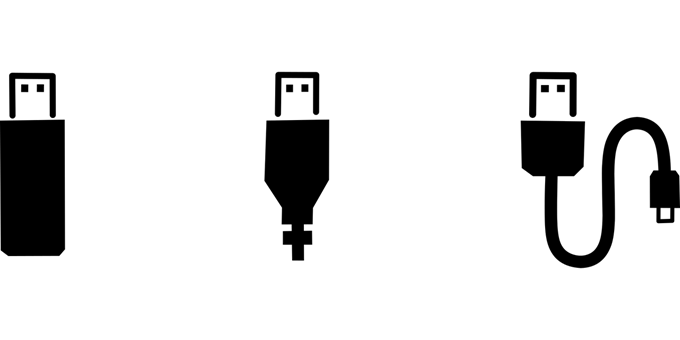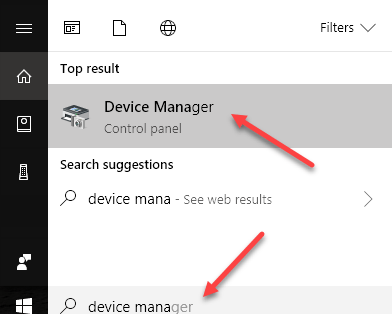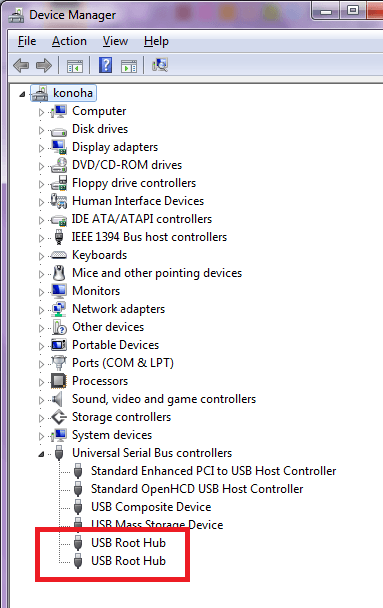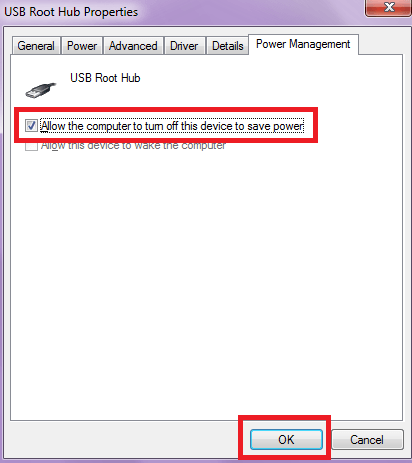لتوفير الطاقة ، يقوم Windows تلقائيًا بإيقاف تشغيل الطاقة إلى منافذ USB. من المؤكد أنه يوفر الطاقة ، ولكن ماذا لو تسبب لك مشكلات في الأجهزة المساعدة أو إذا كنت تحتاج إلى جهاز USB يعمل دائمًا بالطاقة؟
تعد إدارة الطاقة أيضًا سببًا شائعًا لمشكلات الأجهزة المتصلة بـ USB . إذا كان Windows قادرًا على إيقاف تشغيل وحدة تحكم USB ، فلن يتمكن في بعض الأحيان من إعادة تشغيله بشكل صحيح مرة أخرى ، مما سيمنع بعض أجهزة USB (خاصة الماسحات الضوئية والكاميرات وبعض الهواتف مثل Blackberry) من العمل.
منع Windows من إيقاف تشغيل أجهزة USB
لمنع Windows من "إدارة" الطاقة إلى وحدة تحكم أو أجهزة USB ، اتبع هذه الخطوات :
افتح "إدارة الأجهزة" عن طريق كتابة مدير الجهازفي البدء& gt؛ Searchاللوحة.
سيتم فتح نافذة مدير الأجهزة. قم بتوسيع فرع Universal Serial Bus controllers، ثم انقر نقرًا مزدوجًا فوق جهاز USB Root Hub، واختر علامة التبويب إدارة الطاقة.
إيقاف تشغيل السماح للكمبيوتر بإيقاف تشغيل هذا الجهاز لتوفير الطاقةبواسطة إلغاء تحديدالمربع ثم انقر فوق الزر "موافق":
كرر الخطوة على كل لوحة وصل جذر USB أو قم بتنفيذها فقط لمنافذ USB التي تريد تشغيلها بشكل دائم على. إذا واجهت اتصالات USB مفقودة أو طاقة من منفذ USB إلى جهازك المساعد ، فجرّب الخطوات المذكورة أعلاه ، ثم أوقف الجهاز وانتظر بضع دقائق للتأكد من اختفاء المشكلة.